OnePlus: Datenschutzeinstellungen verwalten
Lerne, wie du den Datenschutz auf dem OnePlus-Smartphone verbessern kannst.
Von Simon Gralki · Veröffentlicht am
Der Datenschutz ist vielen Nutzern extrem wichtig, jedoch wissen sie teilweise nicht, was denn das eigene Smartphone sowie das OnePlus-Handy im Hintergrund alles so macht. Hier zeigen wir, wie man den automatischen Versand von Nutzungsdaten, Fehlerberichten, Diagnosen oder sonstigen Informationen zur Verbesserung ausschalten kann.
- Google-Aktivitätseinstellungen
- Google-Standortverlauf
- Personalisierte Werbung
- Werbe-ID zurücksetzen
- Nutzungsstatistik der Tastatur
Jedes Android-Smartphone sammelt verschiedene Daten über die Nutzung, Systemfehlern oder sonstigen Bereichen, um diese in regelmäßigen Abständen an Google und Partner wie App-Entwickler zu senden. Dort werden die Daten dann ausgewertet, um das System zu verbessern, Abstürze zu vermeiden oder dem Nutzer bessere Funktionen anbieten zu können. Leider ist nirgendwo aufgeführt, was beziehungsweise welche Daten genau wohin versendet werden. In dem Fall hat der Nutzer die Wahl - entweder Daten sammeln und versenden lassen, um Android vermeintlich zu verbessern oder die Privatsphäre schützen, so gut es geht.
Neben dem Versand der Nutzungs- und Analysedaten oder dem Speichern der Aktivitäten gibt es die personalisierte Werbung, bei der ein Nutzer etwas zurückbekommt, auch wenn es letztendlich nur Werbebanner oder Anzeigen sind. Da man die angezeigte Werbung im Browser oder in Apps eher schlecht in ihrer Anzahl beeinflussen kann, könnte man doch wenigstens Anzeigen zu Produkten, Dienstleistungen, etc. erhalten, die einen auch wirklich interessieren. Hier kommt die persönliche Werbe-ID ins Spiel. Die Werbe-ID ist eine persönliche Identifikation, die auf frühere Suchen, Anfragen oder angesehene Produkte auf eBay, Amazon & Co. basieren. Anhand dieser Daten werden passende Werbevorschläge angezeigt, die den Nutzer eher zum Klicken beziehungsweise Antippen bewegen sollen.
Versand von Nutzungs- & Diagnosedaten
Um die Nutzung von Android-Geräten zu verbessern, werden automatisch App-Nutzungs- und Diagnosedaten des OnePlus-Handys an Google gesendet.
Diese Informationen werden ausgewertet, um die Services und Dienste weiter zu verbessern. Auch werden einige Daten zusammengefasst an Partner von Google, wie beispielsweise Android-Entwickler, gesendet. Zu den versandten Daten gehören:
- System-Aktivitäten
- App-Aktivitäten
- Akkuladung und -zustand
- Abstürze und Fehlerberichte



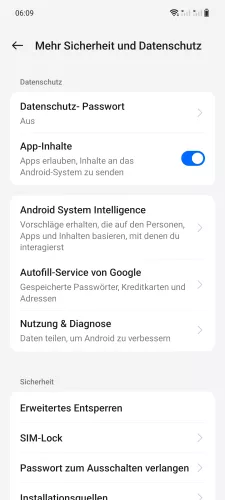
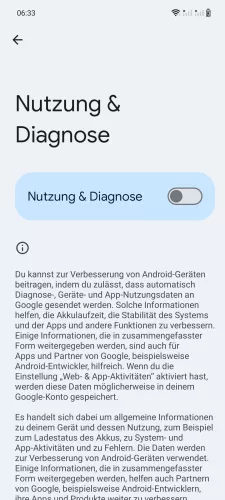
- Öffne die Einstellungen
- Tippe auf Sicherheit & Datenschutz
- Tippe auf Mehr Sicherheit und Datenschutz
- Tippe auf Nutzung & Diagnose
- Aktiviere oder deaktiviere Nutzung & Diagnose





- Öffne die Einstellungen
- Tippe auf Datenschutz
- Tippe auf Mehr erweiterte Einstellungen
- Tippe auf Nutzung & Diagnose
- Aktiviere oder deaktiviere Nutzung & Diagnose
Google-Aktivitätseinstellungen
Standardmäßig werden die Aktivitätseinstellungen des Google-Accounts gespeichert und an Google gesendet, um personalisierte Google-Dienste anbieten zu können.
Dazu gehören die folgenden Aktivitätseinstellungen, die jederzeit im Google-Konto (de-)aktiviert werden können:
- Web- & App-Aktivitäten
- Standortverlauf
- YouTube-Verlauf
- Personalisierte Werbung


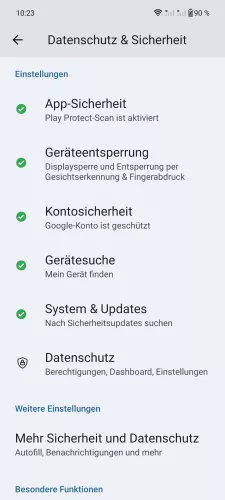
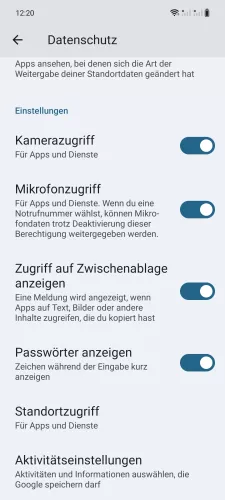
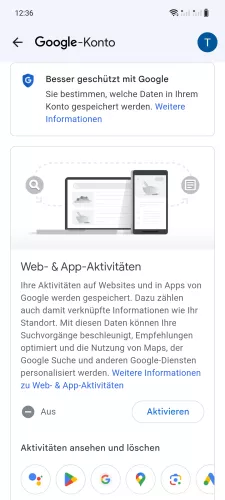
- Öffne die Einstellungen
- Tippe auf Sicherheit & Datenschutz
- Tippe auf Datenschutz
- Tippe auf Aktivitätseinstellungen
- Aktiviere oder deaktiviere die gewünschten Aktivitätseinstellungen





- Öffne die Einstellungen
- Tippe auf Datenschutz
- Tippe auf Mehr erweiterte Einstellungen
- Tippe auf Aktivitätseinstellungen
- Aktiviere oder deaktiviere die gewünschten Aktivitätseinstellungen
Google-Standortverlauf
Der Standortverlauf des OnePlus-Smartphone wird standardmäßig an Google gesendet und gespeichert, um uns personalisierte Karten und Dienste anbieten zu können. Hierbei wird quasi jede Bewegung registriert, und vermerkt, welche Straße besucht oder wie lange man sich in einem Gebäude aufgehalten hat.




- Öffne die Einstellungen
- Tippe auf Standort
- Tippe auf Google-Standortverlauf
- Aktiviere oder deaktiviere Standortverlauf
Personalisierte Werbung
Durch die persönliche Werbe-ID auf dem OnePlus-Handy werden persönliche Werbevorschläge anhand der eigenen Interessen, wie beispielsweise besuchte Webseiten und getätigte Web-Suchen angezeigt.
Hinweis: Auch wenn die personalisierte Werbung deaktiviert wird, werden nicht weniger Werbe-Banner oder Anzeigen erhalten. Diese können dann nur weniger relevant sein.


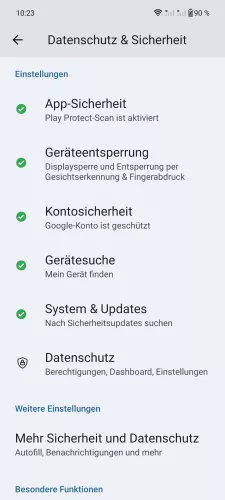
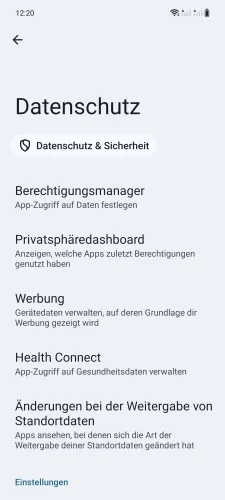
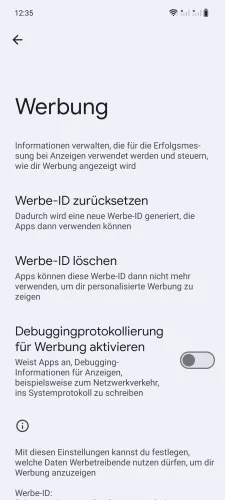
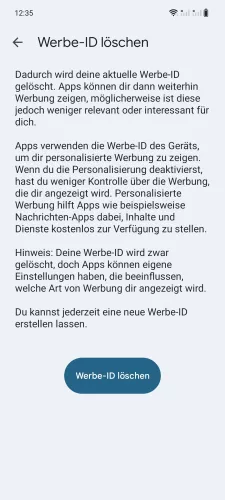
- Öffne die Einstellungen
- Tippe auf Sicherheit & Datenschutz
- Tippe auf Datenschutz
- Tippe auf Werbung
- Tippe auf Werbe-ID löschen
- Bestätige mit Werbe-ID löschen






- Öffne die Einstellungen
- Tippe auf Datenschutz
- Tippe auf Mehr erweiterte Einstellungen
- Tippe auf Anzeigen
- Tippe auf Werbe-ID löschen
- Bestätige mit Werbe-ID löschen
Werbe-ID zurücksetzen
Die Werbe-ID ist eine eindeutige Identifikationsnummer, die auf sämtliche Smartphones oder Tablets erstellt wird und von Unternehmen und Apps genutzt, um persönliche Werbevorschläge anbieten zu können.
Wird die Werbe-ID des OnePlus-Handys zurückgesetzt, werden alle relevanten Daten gelöscht und automatisch eine neue Identifikationsnummer erstellt.


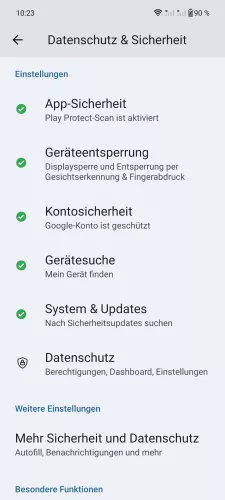
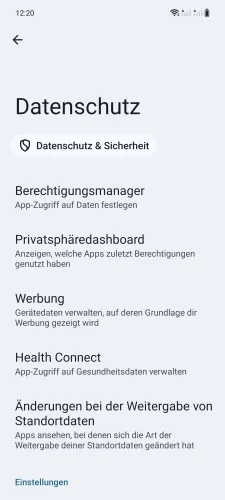
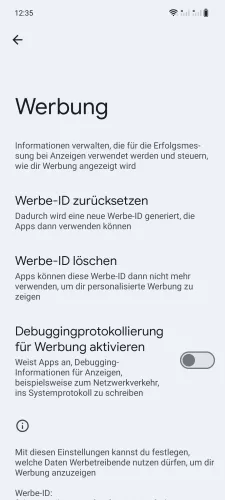
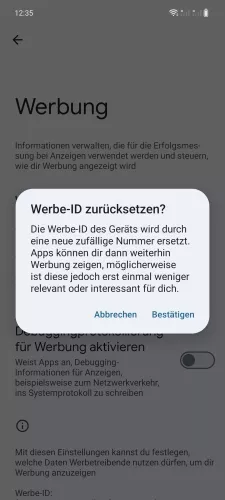
- Öffne die Einstellungen
- Tippe auf Sicherheit & Datenschutz
- Tippe auf Datenschutz
- Tippe auf Werbung
- Tippe auf Werbe-ID zurücksetzen
- Tippe auf Bestätigen






- Öffne die Einstellungen
- Tippe auf Datenschutz
- Tippe auf Mehr erweiterte Einstellungen
- Tippe auf Anzeigen
- Tippe auf Werbe-ID zurücksetzen
- Tippe auf Bestätigen
Nutzungsstatistik der Tastatur
Standardmäßig werden gesammelte Daten zur Nutzung der Tastatur an Google gesendet, um diese auszuwerten und Gboard beziehungsweise die Dienste zu verbessern. Da nicht exakt ersichtlich ist, welche Daten zur Nutzungsstatistik der Tastatur versendet werden, liegt es am Nutzer selbst, ob das Teilen der Tastaturdaten eingeschaltet oder ausgeschaltet werden soll.


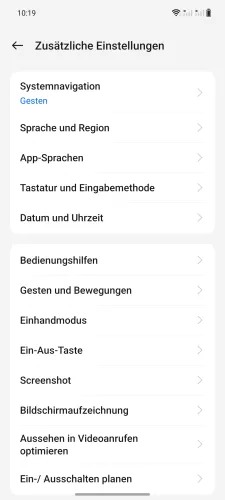


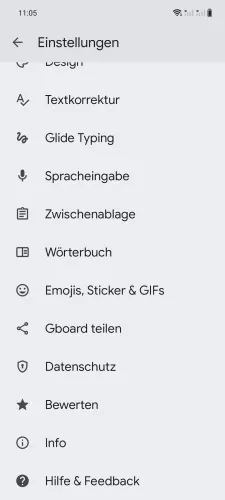

- Öffne die Einstellungen
- Tippe auf Zusätzliche Einstellungen
- Tippe auf Tastatur und Eingabemethode
- Tippe auf Tastaturen verwalten
- Tippe auf Gboard
- Tippe auf Datenschutz
- Aktiviere oder deaktiviere Nutzungsstatistik teilen





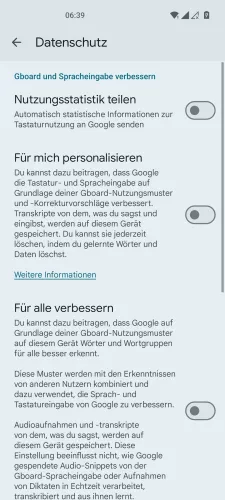
- Öffne die Einstellungen
- Tippe auf Systemeinstellungen
- Tippe auf Tastatur und Eingabemethode
- Tippe auf Gboard
- Tippe auf Datenschutz
- Aktiviere oder deaktiviere Nutzungsstatistik teilen
Programme zur Verbesserung
Das OnePlus-Smartphone bringt Optionen beziehungsweise Programme zur Verbesserung der Benutzerfreundlichkeit mit, die sich jederzeit individuell de-/aktivieren lassen, da es um den Versand von Nutzungsstatistiken, Protokollen oder Diagnosedaten geht, um beispielsweise die Stablität des Systems zu verbessern.
Folgende Programme zur Verbesserung der Benutzerfreundlichkeit können unabhängig voneinander ein- beziehungsweise ausgeschaltet werden:
OnePlus-Benachrichtigungen
Offizielle Neuigkeiten, Produktinformationen sowie Kaufempfehlungen/Gutschein-Informationen oder Fragebögen von OnePlus erhalten


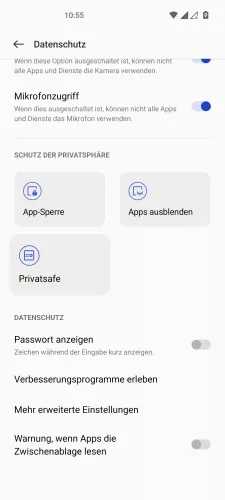

- Öffne die Einstellungen
- Tippe auf Datenschutz
- Tippe auf Verbesserungsprogramme erleben
- Aktiviere oder deaktiviere OnePlus-Benachrichtigungen
Verbesserung der Benutzerfreundlichkeit
Erlaubnis zur Analyse der statistischen Daten, um Produkte zu verbessern

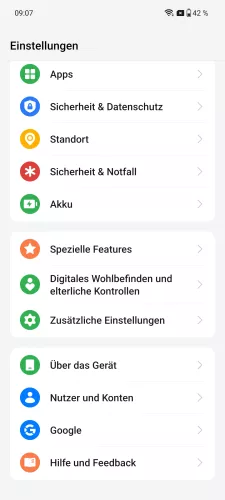
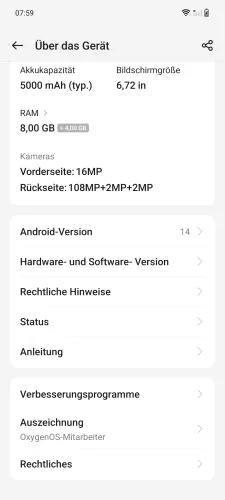

- Öffne die Einstellungen
- Tippe auf Über das Gerät
- Tippe auf Verbesserungsprogramme
- Aktiviere oder deaktiviere Programm zur Verbesserung der Benutzerfreundlichkeit


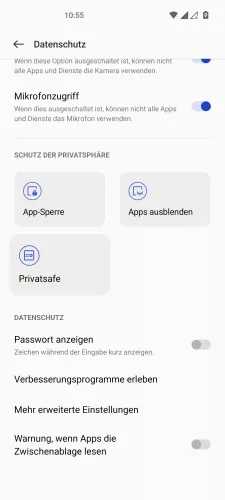
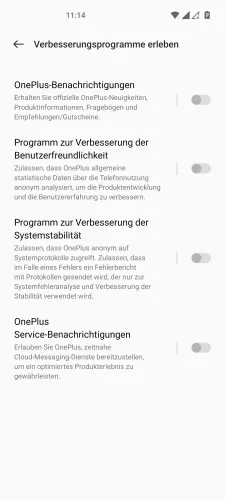
- Öffne die Einstellungen
- Tippe auf Datenschutz
- Tippe auf Verbesserungsprogramme erleben
- Aktiviere oder deaktiviere Programm zur Verbesserung der Benutzerfreundlichkeit
Verbesserung der Systemstabilität
OnePlus den anonymen Zugriff auf Systemprotokolle erlauben und Fehlerberichte zu senden

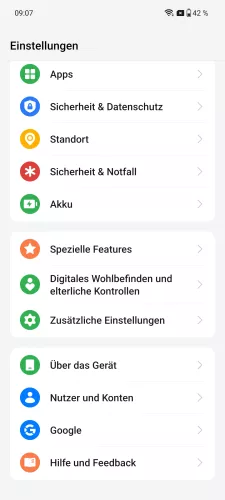
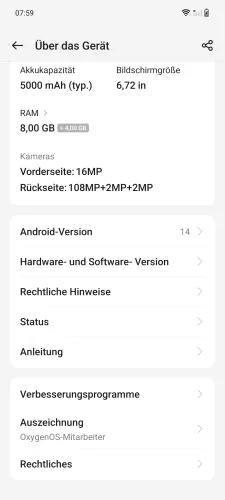
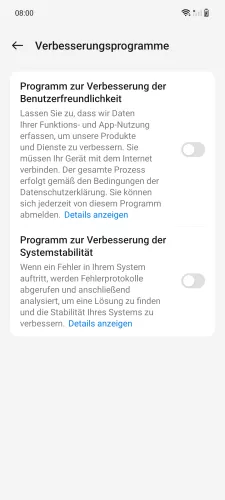
- Öffne die Einstellungen
- Tippe auf Über das Gerät
- Tippe auf Verbesserungsprogramme
- Aktiviere oder deaktiviere Programm zur Verbesserung der Systemstabilität


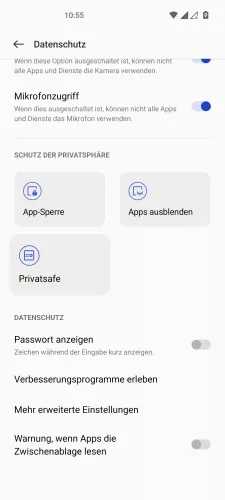

- Öffne die Einstellungen
- Tippe auf Datenschutz
- Tippe auf Verbesserungsprogramme erleben
- Aktiviere oder deaktiviere Programm zur Verbesserung der Systemstabilität
Service-Benachrichtigungen
Erlaubnis zur stetigen Datensynchronisierung, um bessere Cloud-Dienste und andere Funktionen zu nutzen.


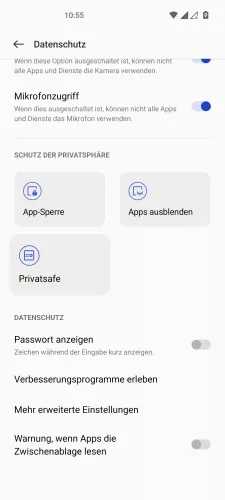

- Öffne die Einstellungen
- Tippe auf Datenschutz
- Tippe auf Verbesserungsprogramme erleben
- Aktiviere oder deaktiviere OnePlus-Service-Benachrichtigungen
Diese Anleitung gehört zu unserem Guide für Smartphones von OnePlus. Die Benutzeroberfläche OxygenOS Schritt für Schritt erklärt!
Häufig gestellte Fragen (FAQ)
Was ist die Werbe-ID?
Die auf jedem Smartphone erstellte Werbe-ID ist eine eindeutige Identifikationsnummer, in der verschiedene Suchen oder Anfragen im Web gespeichert werden. Anhand der Daten können einem persönliche Werbevorschläge angezeigt werden.
Was ist die personalisierte Werbung?
Bei der personalisierten Werbung handelt es sich um persönlich zugeschnittene Werbevorschläge, die Anhand der Werbe-ID auf dem OnePlus-Handy erstellt werden.
Wie kann man personalisierte Werbung zurücksetzen?
Erhält man unerwünschte Werbung durch frühere Suchanfragen im Internet oder auf Shopping-Webseiten, kann man jederzeit die Werbe-ID zurücksetzen, um die Daten zu entfernen.
Welche Daten sammelt mein Handy?
Das OnePlus-Handy sammelt verschiedene Daten und sendet diese an Google, um die Dienste zu verbessern oder persönliche Optionen zur Verfügung zu stellen. Hierbei gibt es den automatischen Versand der Nutzungs- und Diagnosedaten, den Google-Standortverlauf oder die Aktivitätseinstellungen.








